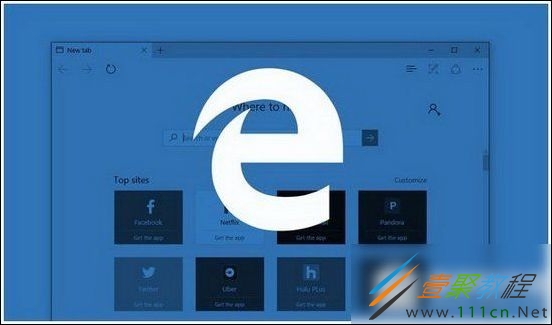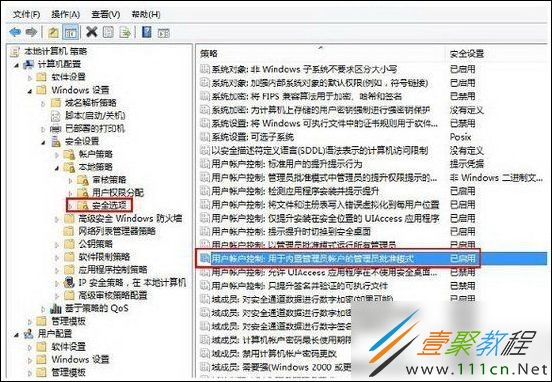最新下载
热门教程
- 1
- 2
- 3
- 4
- 5
- 6
- 7
- 8
- 9
- 10
edge浏览器闪退的解决方法
时间:2022-06-27 15:50:53 编辑:袖梨 来源:一聚教程网
有用户反映win10系统自带的edge浏览器存在闪退问题,那么这该如何解决呢?下面我们就来为大家介绍一下相关的方法,有兴趣的朋友就来参考一下吧。
edge浏览器闪退修复方法:
解决方案一、尝试重置edge浏览器
1、在搜索框中输入Windowspowershell,然后以管理员身份运行;
2、输入以下命令并回车:
Get-AppXpackage-AllUsers|Foreach{Add-Appxpackage-DisableDevelopmentModeRegister"$($_.InstallLocation)AppXManifest.xml"}
3、修复完成后安Edge是否能打开。
解决方案二、修复系统
请参考以下步骤:
win+x+a,打开命令提示符管理员执行以下命令:
DISM.exe/Online/Cleanup-image/Scanhealth
DISM.exe/Online/Cleanup-image/Restorehealth
解决方案三、设置为默认浏览器
1、在win10系统中我们在开始菜单中找到“设置”,然后点击打开;
2、在打开的设置面板中我们找到“系统”按钮;
3、然后在系统下面我们找到左边的“默认应用”,之后你会看到应用对应的“Web浏览器”;
4、点击“选择默认应用”,选择Microsoftedge浏览器即可。
解决方案四、允许管理账户使用内置程序
进入win10系统组策略,定位到计算机配置--Windows配置--安全设置--本地策略--安全选项,下拉,双击进入“用户账户控制:用于内置管理员账户的管理员批准模式;选择已启用项,应用,确定,注销后再登录。
以上就是我们为大家介绍的edge浏览器闪退的解决方法,希望可以给大家带来帮助。
相关文章
- 《弓箭传说2》新手玩法介绍 01-16
- 《地下城与勇士:起源》断桥烟雨多买多送活动内容一览 01-16
- 《差不多高手》醉拳龙技能特点分享 01-16
- 《鬼谷八荒》毕方尾羽解除限制道具推荐 01-16
- 《地下城与勇士:起源》阿拉德首次迎新春活动内容一览 01-16
- 《差不多高手》情圣技能特点分享 01-16